Så här åtgärdar du PlayStation 4-felkoden CE-34335-8
Vi kommer att försöka lösa felet "Error Code CE-34335-8" som PlayStation 4-användare stöter på i den här artikeln.

Felet "Felkod CE-34335-8" som Playstation 4-användare stöterpå när de öppnar konsolen eller något spel, uppstårpå grundav mångaproblem ochbegränsar deras tillgång till spelet. Om du står inför ett sådantproblem kan du nå lösningen genomatt utföra följande åtgärder.
Vad är PlayStation 4-felkod CE-34335-8?
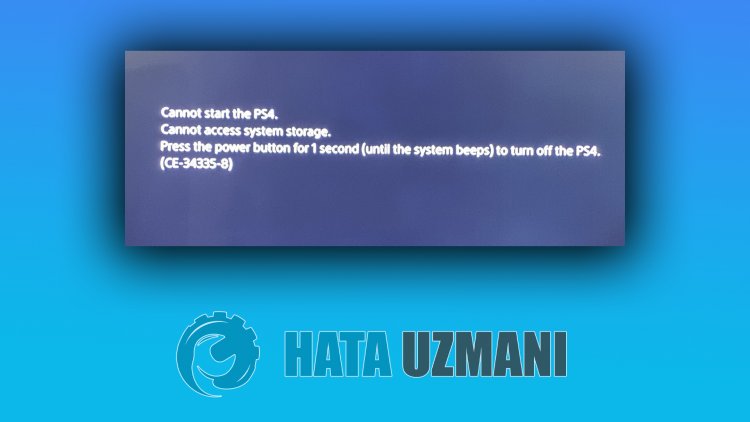
Problemet med "Hårddisk (HDD) upptäcks inte. Felkod CE-34335-8" som Playstation-användare stöterpå när de kör ett spel kanpåverka vilket spel som helst och medföra mångaproblem, orsakar åtkomstbegränsningar.
Den här felkoden kan uppstå eftersom ditt system inte är uppdaterat. För detta måste du kontrollera om ditt system är uppdaterat.
Du måste kontrolleraatt hårddisken du har lagt till i ditt system är original. Icke-äkta drivrutiner kan orsaka sådanaproblem ochbegränsa åtkomsten.
Spelet du försökeransluta kan ha en saknad eller felaktig fil. För detta, kontrollera omproblemet finns i uppdateringen genomatt söka efter uppdateringar.
Hur du åtgärdar PlayStation 4-felkoden CE-34335-8
Vi kommeratt försöka lösa det här felet genomatt nämna några förslag föratt lösa det här felet.
1-) Stängav och sättpå din konsol
Alla omedelbara fel i din konsol kan leda till många fel och kanske inte öppnar spelen. För detta kan vi förhindra sådanaproblem genomatt stängaav ochpå din konsol. Hur fånigt det här förslaget än låter, kan det hjälpa ossatt ta redapå vad som orsakarproblemet eller inte.
2-) Uppdatera systemprogramvaran
Dennaprocess vi kommeratt utföra kan sparabåde de möjliga felen som uppstår i Playstation 4-konsolen.
- Stängav din PS4 ochanvänd inte viloläge
- Tryck och håll ned strömknappen tills du hör två snabbapip. På så sätt vet duatt du har gått in i felsäkert läge.
- Anslut din DualShock 4-kontroll till USB-uttagetpå framsidanav PS4.
- Väljalternativet "Uppdatera systemprogramvara"på skärmen som öppnas och tryckpå knappen "X".

Efter dennaprocess kommer ditt systematt uppdateras.
3-) Återställ systemet
Om ingetav dessa steg löste dig, kanske vi kan åtgärdaproblemet genomatt återställa ditt PS4-system. Den härprocessen kommer dockatt radera sparade filer i spelet och du kommer inteatt kunna komma åt dina sparade data. För detta kan du utföra denna operation genomatt säkerhetskopiera dina inspelade data.
- Öppna menyn "Inställningar".
- Klickapåalternativet "Återställ"på skärmen som öppnas.
- Du kan återställa ditt system genomatt klickapå "Återställ PS4" i återställningsmenyn.
Dennaprocess kan ta tidberoendepå spelets fullhetpå din konsol.
4-) Kontrollera hårddisken
Kontrollera om hårddisken är korrekt isatt. Felaktig installationav hårddisken kan göraatt vi stöterpå ett sådantproblem.
5-) Hårddisken kan vara dålig
Om dittproblem kvarstår efter ovanstående förslag kan din hårddisk vara skadad. Anledningen till detta är som vi förklarade ovan,att felet vill förklara för oss är följande:
"Ingen hårddisk (HDD) upptäcktes."
Att inte hitta hårddisken kan tydapåatt den är skadad. För detta kan du kontrollera omproblemet kvarstår genomatt skaffa en ny hårddisk eller sätta in den extra hårddisken i konsolen.








![Hur åtgärdar jag YouTube-serverfelet [400]?](https://www.hatauzmani.com/uploads/images/202403/image_380x226_65f1745c66570.jpg)









